Outlook 搜索不适用于 Mac?如何轻松修复
Outlook 搜索不适用于 Mac?如何轻松修复
Outlook 搜索不适用于 Mac?如何轻松修复 为什么 Outlook 搜索无法在 Mac 上运行?如果您收到“无结果”消息或无法在 Mac 上的 Microsoft Outlook 2016 或 Microsoft Outlook 2011 中使用搜索功能,那么可能会发生这种情况的原因有很多.这些包括:
Spotlight 的索引不完整,Outlook 搜索无法正常工作.您的 Microsoft Outlook 帐户上的配置文件或身份名称包含特殊字符,可能会阻止 Spotlight 将您的 Outlook 搜索结果编入索引.“描述文件”或“用户数据”文件夹不在 Mac 上的正确位置.Mac 的 Spotlight 已将您的 Outlook 配置文件或身份添加到其“隐私”选项卡,这会阻止在特定位置编制索引.Outlook 搜索无法正常工作,因为 Mac 上的 Spotlight 搜索已损坏.如何修复 Outlook 搜索在 Mac 上不起作用当搜索功能在 Mac 上的 Microsoft Outlook 中不起作用或产生任何结果时,以下修复应有助于解决该问题.
方法 #1:从 Spotlight Privacy 中删除您的 Outlook 配置文件要修复 Outlook
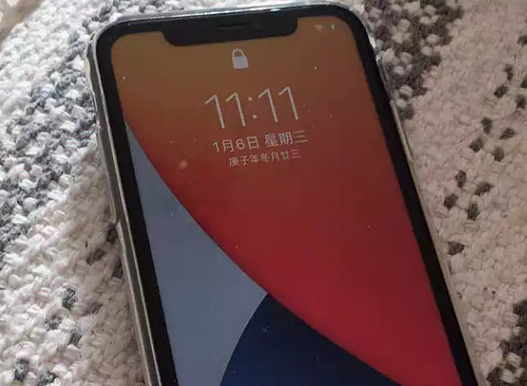
要解决此问题,请从 Dock、Launchpad 或 Applications 文件夹中打开Mac 上的系统偏好设置应用程序.
在系统偏好设置中,选择Spotlight.
在下一个屏幕上,单击“隐私”选项卡.
在这里,查找名为“?Main Profile?”或“?Outlook?”的目录.如果此类名称中有目录,则您的 Mac 可能会阻止 Outlook 搜索使用 Spotlight 提供结果.要解决此问题,请选择“主配置文件”目录或您可以在“隐私”选项卡中找到的任何其他 Outlook 文件夹,然后单击下面的“-”图标将其删除.
这应该会从此部分中删除您的 Outlook 配置文件,您的 Mac 现在应该能够在 Outlook 中搜索内容.
方法#2:从您的个人资料名称中删除特殊字符如果您的个人资料名称中包含特殊字符,Microsoft Outlook 将无法搜索您帐户中的内容.要在 Outlook 上的配置文件名称中检查和删除特殊字符,您首先需要在 Mac 上找到 Outlook 配置文件管理器.为此,打开Finder应用程序并在Applications文件夹中找到Microsoft Outlook应用程序.
找到 Microsoft Outlook 应用程序后,按住 Control 单击或右键单击它并选择“显示包内容”.
这应该会在屏幕上打开Contents文件夹.双击此文件夹以进入下一个屏幕.
在这里,双击SharedSupport文件夹.
在下一个屏幕上,打开Outlook 配置文件管理器应用程序.
在 Outlook 配置文件管理器中,您应该会看到已加载到 Microsoft Outlook 应用程序的配置文件列表.在这里,检查您使用的配置文件在“配置文件名称”部分下的名称是否具有特殊字符.要编辑此名称并从中删除特殊字符,请按键盘上的Enter键.现在,通过删除特殊字符键入要为此配置文件设置的修改名称,然后按Enter键确认更改.
完成后,您可以关闭 Outlook 配置文件管理器并检查 Outlook 搜索是否有效.
方法 #3:检查您的 Outlook 配置文件是否存储在正确的位置如果您的用户数据不在预期位置,Outlook 将无法在您的个人资料中搜索内容.要检查您的个人资料/身份数据是否位于正确的位置,请单击 Mac 桌面上的空白区域,然后单击菜单栏中的Go?工具.当出现下拉菜单时,选择Go to Folder.
在出现的小窗口中,粘贴此目录地址(~/Library/Group Containers/UBF8T346G9.Office/Outlook)并按Enter键.
这应该会打开 Outlook 文件夹,显示保存在 Mac 上的用户数据.在这里,双击Outlook 15 Profiles文件夹.
接下来,检查您当前的配置文件是否在其中可见并与方法 #1 中 Outlook 配置文件管理器中的配置文件名称匹配.如果没有,请从您的 Mac 中查找 Outlook 配置文件的名称并将其内容粘贴到 Outlook 15 配置文件文件夹中.
方法 #4:将您的邮件重新定位到新的 Outlook 文件夹如果您帐户的某个特定文件夹中有大量电子邮件和其他数据,则 Outlook 搜索可能很难为您的文件夹编制索引.为了使索引更好地工作,您可以将部分或全部邮件从一个文件夹移动到另一个文件夹,以便 Spotlight 能够对其重新编制索引.
在重新定位多封邮件之前,通过右键单击左侧边栏并选择“新建文件夹”,在 Outlook 中创建一个新文件夹.
现在,命名新文件夹.
之后,转到要从中移动内容的文件夹并选择要重新定位的邮件.
选择消息后,单击菜单栏中的消息工具.现在,选择“移动”选项并单击要移动到的文件夹.
选定的邮件现在将出现在 Outlook 的新文件夹中.
方法 #5:重新索引您的 Outlook 数据库如果上述步骤均无效,您可以尝试重新索引 Outlook 数据库,以便再次访问搜索功能.为此,请在 Mac 上打开终端应用程序并输入以下命令.
mdimport -L
在出现的索引列表中,检查是否有类似于“Microsoft Outlook Spotlight Importer.mdimporter”的条目.如果有多个同名条目,您将需要重新索引您的 Outlook 数据库.
为此,在终端窗口中输入以下命令并按Enter.
mdimport -g “/Applications/Microsoft Outlook.app/Contents/Library/Spotlight/Microsoft Outlook Spotlight Importer.mdimporter” -d1 “/Users/<user_name>/Library/Group Containers/UBF8T346G9.Office/Outlook/Outlook 15 Profiles/ <my_profile_name>”
在上面的命令中,您将不得不替换
<user_name> 带有您 Mac 的用户名<my_profile_name> 带有您的 Outlook 配置文件的名称Spotlight 应该开始重新索引您的 Outlook 数据库,完成后,您应该能够使用应用程序内的搜索功能.
方法 #6:将 Outlook 更新到最新版本有时,由于当前版本的 Outlook 应用程序中存在错误,Outlook 中的搜索功能可能会出现异常.此类错误通常会通过 Microsoft 推出的应用程序的新更新来修复.您可以通过从顶部的菜单栏中转到Outlook?>帮助>检查更新来检查Outlook 应用程序的新更新.
如果您从 App Store 安装 Outlook,则可以打开App Store并从左侧边栏中转到“更新”选项卡,以检查 Outlook 应用程序的任何新版本.方法#7:删除您的 Outlook 配置文件并重新添加如果上述解决方案均无效,您可以尝试从 Mac 中删除 Outlook 配置文件并重新添加.要删除您的 Outlook 配置文件,请通过转到Applications?>?Microsoft Outlook?>?Show Package Contents?>?Contents?>?SharedSupport从方法 #2打开Outlook Profile Manager应用程序.
当应用程序打开时,选择要删除的Outlook 配置文件,然后单击底部的“-”图标.
您现在会在屏幕上收到一个提示,要求您确认此操作.单击删除以删除选定的配置文件.
删除配

这将在屏幕上创建一个名为“Profile 1”的新配置文件.您可以在此处使用您喜欢的名称对其进行重命名.
完成后,您可以转到 Mac 上的Outlook应用程序,然后从顶部的菜单栏中转到Outlook?>首选项.
在 Outlook 首选项中,选择Accounts.
在此屏幕上,单击左下角的“+”图标并选择“新建帐户”将您的 Outlook 帐户添加到应用程序并将其设置为新帐户.
您可以检查 Outlook 搜索是否在您的 Mac 上运行.
以上就是关于"Outlook 搜索不适用于 Mac?如何轻松修复"相关内容,希望对你有所帮助,更多关于苹果维修教程,敬请关注赐研手机网.
【赐研手机维修网】文章内容来源:https://vip-chn.com/iphone/jiaocheng/15646.html



